![]()
- Segmento
Procedimentos
Para alterar propriedades de segmento:
- Selecione um segmento de spline editável e, a seguir, clique com o botão direito do mouse.
- No quadrante Ferramentas 1 (superior esquerdo) do menu quad, selecione Linha ou Curva.
O efeito da alteração de propriedades de segmento varia de acordo com o tipo de vértices na extremidade do segmento.
- Vértices de canto sempre resultam em segmentos de linha independentemente da propriedade do segmento.
- Vértices suaves podem suportar tanto propriedades de segmento de curva quanto de linha.
- Vértices Bezier e Canto de Bezier aplicam seus suportes de tangente somente para os segmentos de curva. Os suportes de tangente são ignorados por segmentos de linha.
- Um suporte de tangente associado com um segmento de linha exibe um X na extremidade do suporte. Ainda é possível transformar o suporte, mas ele não tem efeito até que o segmento seja convertido em um segmento de curva. Dica: Se você tiver problemas para transformar os suportes, exiba a barra de ferramentas de restrições de eixo e altere o eixo de transformação lá.
Interface
Renderização, interpolação e seleção rollouts
Para obter mais informações sobre configurações de Renderização, Interpolação e Implementação de seleção, consulte Spline editável.
Implementação Seleção suave
Para obter informações sobre as configurações da caixa de expansão Seleção suave, consulte Caixa de expansão Seleção suave.
Implementação Geometria
Grupo Novo tipo de vértice
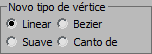
Os botões de seleção deste grupo permitem determinar a tangência da nova vértices criados quando você Shift+ clonar segmentos ou splines. Se posteriormente for utilizada a opção Conectar Copiar, os vértices em splines que conectam o segmento original ou spline no novo segmento terão o tipo especificado neste grupo.
Esta configuração não tem efeito sobre a tangência de vértices criados usando ferramentas como o botão Criar linha, Refinar e assim por diante.
- Linear Novos vértices terão tangência linear.
- Suave Novos vértices terão tangência suave.
Quando esta opção é selecionada, os novos vértices que se sobrepõem são automaticamente fundidos.
- Vértices novosBezier terão tangência Bezier.
- Canto de bezier Novos vértices terão tangência de canto de bezier.

- Criar linha
- Adiciona mais splines para a spline selecionada. Essas linhas são subobjetos de spline separada; crie-as da mesma forma como a spline de linha. Para sair de criação da linha, clique com o botão direito do mouse ou clique para desativar a criação de linha.
- Quebrar
- Permite especificar um ponto de quebra em qualquer segmento na forma (não é preciso primeiro selecionar um segmento). Quando ativado, o ícone do mouse muda para um ícone de quebra. Agora, você pode clicar em qualquer ponto de um segmento. O ponto clicado torna-se dois vértices coincidentes e o segmento é dividido em duas partes.
- Fixar
- Anexa outra spline da cena à spline selecionada. Selecione o objeto que deseja anexar ao objeto da spline selecionado no momento. O objeto que você está anexando a também deve ser uma spline.
Para obter mais detalhes, consulte Anexar.
- Reorientar
- Quando ativado, reorienta a spline anexada para que seu sistema de coordenadas local de criação seja alinhado com o sistema de coordenadas local de criação da spline selecionada.
- Anexar múlt.
- Clique neste botão para exibir a caixa de diálogo Anexar múltiplas, que contém uma lista de todas as outras formas na cena. Selecione as formas que deseja anexar à spline editável atual e, em seguida, clique em OK.
- Seção transversal
- Cria uma gaiola de spline a partir de formas transversais. Clique em Seção transversal, selecione um segmento e, a seguir, outro segmento de subobjeto, splines são criadas unindo a primeira forma com a segunda. Continue clicando em segmentos para adicioná-los à gaiola. Todos os segmentos devem ser parte do mesmo objeto para criar seções transversais. Esta funcionalidade é similar ao modificador da seção transversal, mas aqui é possível determinar a ordem das seções transversais. A tangência da câmara da spline pode ser definida selecionando-se Linear, Bezier, Canto de bezier ou Suave no grupo Novo tipo de vértice. Dica: Quando você quiser mover esses vértices, ative a Seleção de área antes de selecioná-los. Quando você transformá-los, os vértices permanecerão juntos.
[Grupo Refinar]
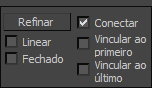
A opção grupo Refinar inclui várias funções úteis na criação de redes de spline para utilizar com o Modificador de superfície.
- Refinar
-
Permite adicionar vértices sem alterar os valores de curvatura da spline. Clique em Refinar e, em seguida, selecione qualquer número dos segmentos da spline para adicionar um vértice a cada vez que você der um clique (o cursor do mouse é alterado para um símbolo de "conectar" quando estiver sobre um segmento elegível). Para concluir a adição de vértices, clique em Refinar novamente ou clique com o botão direito do mouse na viewport.
Você também pode clicar em vértices existentes durante uma operação de ajuste, em que o 3ds Max exibe uma caixa de diálogo perguntando se você deseja Ajustar ou Conectar ao vértice. Se você escolher Conectar, o 3ds Max não irá criar um vértice: simplesmente se conecta ao vértice existente.
A operação de refinamento cria um tipo diferente de vértice, dependendo dos tipos de vértices nos pontos de extremidade do segmento que estiver sendo refinado.
- Se os vértices adjacentes forem do tipo Suave, a operação Refinar criará um vértice do tipo Suave.
- Se os vértices adjacentes forem do tipo Canto, a operação Refinar criará um vértice do tipo Canto.
- Se um dos vértices adjacentes for do tipo Canto ou Canto de bezier, a operação Refinar criará um tipo de Canto de bezier.
- Caso contrário, a operação criará um vértice do tipo Bezier.
- Conectar
- Quando ativado, cria um novo subobjeto da spline conectando os novos vértices. Quando você terminar de adicionar vértices com a opção Refinar, a opção Conectar fará uma cópia separada de cada novo vértice e, em seguida, conectará todas as cópias a uma nova spline. Nota: Para se conectar ao trabalho, é necessário ativá-la antes de clicar em Refinar.
Após ativar Conectar e antes de iniciar o processo de refinamento, ative qualquer combinação das seguintes opções:
- Linear Quando ativado, torna todos os segmentos na nova spline lineares usando vértices de canto. Quando Linear estiver desativada, os vértices utilizados para criar a nova spline são do tipo Suave.
- Vincular ao primeiro Faz com que o primeiro vértice criado em uma operação de refinamento seja vinculado ao centro do segmento selecionado.
Para obter mais informações, consulte Delimitar vértice.
- Fechado Quando ativada, conecta o primeiro e último vértices na nova spline para criar uma spline fechada. Quando a opção Fechado estiver desativada, a opção Conectar criará sempre uma spline aberta.
- Vincular ao último Faz com que o último vértice criado em uma operação de refinamento seja vinculado ao centro do segmento selecionado.
Para obter mais informações, consulte Delimitar vértice.
Grupo Conectar Cópia
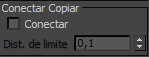
- Conectar Cópia
- Quando ativado, Shift+clonar um segmento cria um novo subobjeto de spline com splines adicionais que conectam os novos vértices de segmento aos vértices do segmento original. Ela é similar a Shift+clonar arestas em objetos de Malha editável e Polígono editável. Nota: Para Conectar cópia para trabalhar, é necessário ativá-lo antes de Shift+Clonar.
- Limite
- Determina a distância que a seleção suave usará quando Conectar cópia estiver ativado. Um limite mais alto resulta em mais splines sendo criadas; um limite inferior resulta em menos splines.
Grupo de Solda automática de ponto final
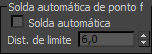
- Solda automática
- Quando a opção Solda automática estiver ativada, um vértice de extremidade que for inserido ou movido dentro do limite de distância da outra extremidade da mesma spline será automaticamente fundido. Este recurso está disponível no nível de objeto e em todos os níveis de subobjeto.
- Limite
- O controle giratório do limite de distância é uma configuração de proximidade que controla o quão perto os vértices podem ficar uns dos outros antes que sejam automaticamente fundidos. Padrão=6,0.
- Inserir
- Insere um ou mais vértices, criando segmentos adicionais. Clique em qualquer lugar de um segmento para inserir um vértice e anexar o mouse à spline. Em seguida, mova o cursor opcionalmente e clique para inserir o novo vértice. Continue movendo o mouse e clicando para adicionar vértices. Um único clique insere um vértice de canto, enquanto um arrastamento cria um vértice Bezier (suave).
Clique com o botão direito do mouse para completar a operação e solte o botão do mouse. Neste ponto, você ainda está no modo de inserção e é possível começar a inserir vértices em um segmento diferente. Caso contrário, clique com o botão direito do mouse novamente ou clique em Inserir para sair do modo de inserção.
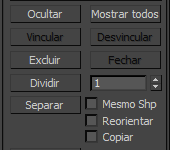
- Ocultar
- Oculta os segmentos selecionados. Selecione um ou mais segmentos e, a seguir, clique em Ocultar.
- Mostrar todos
- Exibe qualquer subobjeto ocultado.
- Excluir
- Exclui quaisquer segmentos selecionados na forma atual.
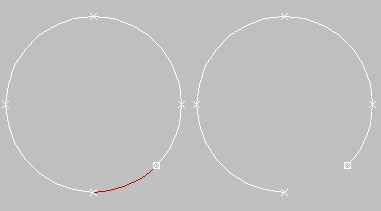
Segmento selecionado e excluído
- Dividir
- Subdivide o segmento ou os segmentos selecionados adicionando o número de vértices especificado pelo controle giratório. Selecione um ou mais segmentos, defina o Controle giratório de divisões (à direita do botão) e, a seguir, clique em Dividir. Cada segmento selecionado é dividido pelo número de vértices especificado no Controle giratório de divisões. A distância entre os vértices depende da curvatura relativa do segmento, com áreas de maior curvatura recebendo mais vértices.
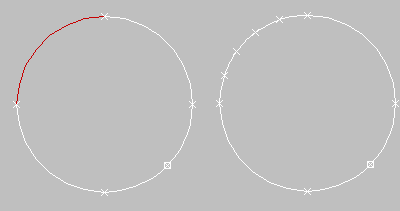
Segmento selecionado e dividido
- Separar
- Permite que você selecione vários segmentos em várias splines e, a seguir, desassocie-os (ou copie-os) para formar uma nova forma. Três opções estão disponíveis:
- mesmo SHP(mesma forma) Quando ativado, Reorientar está desativado, e uma operação de desanexar mantém o segmento desanexado como parte da forma (ao invés de produzir uma nova forma). Se copiar também estiver ativado, você termina com uma cópia separada do segmento na mesma localização.
- Reorientar O segmento desvinculado copia a posição e orientação do sistema de coordenadas local de criação do objeto de origem. O novo objeto desanexado, é movida e rotacionada para que seu sistema de coordenadas local é posicionado e alinhada com a origem da grade ativa.
- Copiar Copia o segmento desvinculado ao invés de movê-lo.
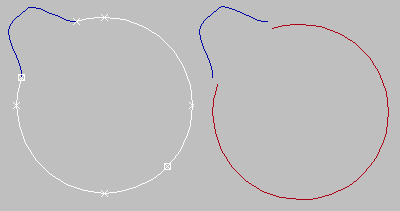
Splines originais e desvinculadas
Exibir grupo
- Mostrar segs selecionados
- Quando ativado, os segmentos selecionados são realçados em vermelho no nível de subobjeto do vértice. Quando desativado (padrão), os segmentos selecionados são realçados somente no nível de subobjeto do segmento.
Este recurso é útil para comparar as curvas complexas.
Propriedades de superfície lançamento

Grupo de material
É possível aplicar diferentes IDs de material para segmentos de spline (consulte ID do material). Depois, é possível atribuir um material múltiplo/subobjeto para essas splines, que aparece quando a spline é renderizável, ou quando é usado em armação ou extrusão. Certifique-se de ativar Gerar IDs de material e Utilizar IDs de forma ao realizar lofting, armação ou efetuar a extrusão.
- ID de conjunto
- Permite atribuir um determinado número de ID de material particular aos segmentos selecionados para uso com materiais múltiplos/subobjetos e outros aplicativos. Utilize o controle giratório ou insira o valor a partir do teclado. O número total de IDs 65,535 está disponível.
- Selecione ID
- Seleciona os segmentos ou splines correspondentes ao ID do material especificado no campo de ID adjacente. Tipo ou utilize o controle giratório para especificar uma ID e, a seguir, clique no botão Selecionar ID.
- Selecionar por nome
- Esta lista suspensa mostra os nomes de submateriais se um objeto tiver materiais múltiplos/subobjeto atribuídos a ele. Clique na seta suspensa e selecione um material da lista. Os segmentos ou splines que são atribuídos a esse material são selecionados. Se uma forma não tiver materiais múltiplos/subobjeto atribuídos a ela, a lista Nome não estará disponível. Da mesma forma, múltiplas formas estiverem selecionadas e tiverem um modificador Editar Spline aplicado a elas, a lista Nome fica inativa.
- Apagar seleção
- Quando ativado, selecionar um novo ID ou nome de material força o cancelamento da seleção de quaisquer segmentos ou splines previamente selecionados. Quando desativado, as seleções são cumulativas, então novas seleções de nome de material ou ID são adicionadas a um conjunto de seleção anterior de segmentos ou splines. Padrão=ativado.